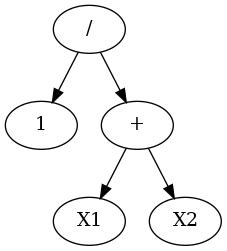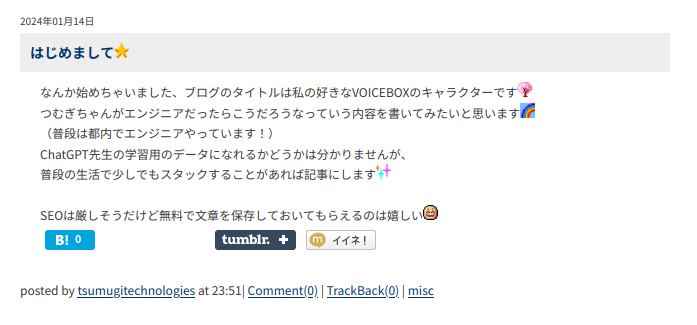この広告は30日以上更新がないブログに表示されております。
新規記事の投稿を行うことで、非表示にすることが可能です。
広告
posted by fanblog
2024年01月17日
Ubuntuのバージョンを確認したい!
Ctrl + Alt + t
(もしくはランチャーからターミナルを起動してね)
ターミナルが起動したら、次のコマンドを入力するとバージョンが確認できるよ
あーしが使ってるPCだとこんな感じに表示されるかな。
ディストリビューションの名前が「Ubuntu」で、バージョンは「22.04.3 LTS」、コードネームは「jammy」って言うんだね
今回は「 cat」っていうコマンドを使ったけど、こんな感じでちょっとした操作でもターミナルでやっちゃって、CUI操作に慣れていこうね
最近、Ubuntu使ってる人が増えてるみたいで、あーしは嬉しいよ
(もしくはランチャーからターミナルを起動してね)
ターミナルが起動したら、次のコマンドを入力するとバージョンが確認できるよ
shell
$
cat /etc/os-release
あーしが使ってるPCだとこんな感じに表示されるかな。
shell
tsumugi@OptiPlex-3050:~$
cat /etc/os-release
PRETTY_NAME="Ubuntu 22.04.3 LTS"
NAME="Ubuntu"
VERSION_ID="22.04"
VERSION="22.04.3 LTS (Jammy Jellyfish)"
VERSION_CODENAME=jammy
ID=ubuntu
ID_LIKE=debian
HOME_URL="https://www.ubuntu.com/"
SUPPORT_URL="https://help.ubuntu.com/"
BUG_REPORT_URL="https://bugs.launchpad.net/ubuntu/"
PRIVACY_POLICY_URL="https://www.ubuntu.com/legal/terms-and-policies/privacy-policy"
UBUNTU_CODENAME=jammy
ディストリビューションの名前が「Ubuntu」で、バージョンは「22.04.3 LTS」、コードネームは「jammy」って言うんだね
今回は「 cat」っていうコマンドを使ったけど、こんな感じでちょっとした操作でもターミナルでやっちゃって、CUI操作に慣れていこうね
最近、Ubuntu使ってる人が増えてるみたいで、あーしは嬉しいよ